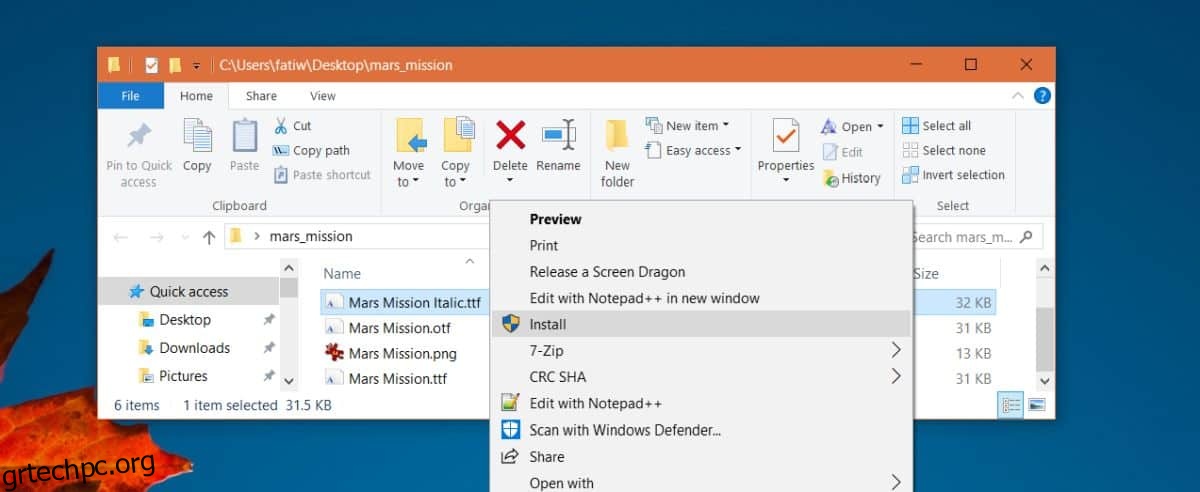Το Microsoft Word σάς παρέχει μια αρκετά μεγάλη λίστα γραμματοσειρών που μπορείτε να χρησιμοποιήσετε στα έγγραφά σας. Μόνο για επαγγελματική ή/και ακαδημαϊκή χρήση, προσφέρει αρκετές αρκετά καλές γραμματοσειρές, συμπεριλαμβανομένων των γραμματοσειρών Arial και Times New Roman που είναι παγκοσμίως αποδεκτές. Διαθέτει επίσης μια γραμματοσειρά που έχει αναπτυχθεί από τη Microsoft που ονομάζεται Calibri, η οποία είναι η προεπιλεγμένη γραμματοσειρά. Εάν αυτές οι επιλογές γραμματοσειρών δεν ταιριάζουν στις ανάγκες σας, μπορείτε πάντα να κάνετε λήψη άλλων γραμματοσειρών από τον Ιστό και να τις χρησιμοποιήσετε στο έγγραφό σας. Δείτε πώς μπορείτε να εγκαταστήσετε γραμματοσειρές για το Microsoft Word στα Windows 10.
Εγκατάσταση γραμματοσειρών για το Microsoft Word
Το Microsoft Word μπορεί να έχει πρόσβαση σε κάθε γραμματοσειρά που είναι εγκατεστημένη σε ένα σύστημα Windows 10. Αυτό σημαίνει ότι εάν θέλετε να εγκαταστήσετε γραμματοσειρές για το Microsoft Word, πρέπει πραγματικά να τις εγκαταστήσετε μόνο στα Windows 10 και η εφαρμογή θα μπορεί να τις εντοπίσει αυτόματα.
Πρώτα, βρείτε μια γραμματοσειρά για λήψη. Υπάρχουν πολλές δωρεάν γραμματοσειρές που μπορείτε να κατεβάσετε και ένας καλός αριθμός πληρωμένων γραμματοσειρών που μπορείτε επίσης να χρησιμοποιήσετε. Λήψη γραμματοσειρών ως αρχεία TTF ή OTF. Για τα Windows 10, θα πρέπει να προσπαθήσετε να λάβετε ένα αρχείο TTF εάν είναι δυνατόν. Ορισμένες γραμματοσειρές είναι διαθέσιμες και στις δύο μορφές, ενώ άλλες όχι.
Για χάρη αυτής της ανάρτησης, επιλέξαμε μια δημιουργική γραμματοσειρά που ονομάζεται Αποστολή Άρη Ωστόσο, δεν πρέπει να χρησιμοποιείτε γραμματοσειρές όπως αυτή σε επαγγελματικά ή ακαδημαϊκά έγγραφα. Αυτή η γραμματοσειρά είναι διαθέσιμη και σε μορφή TTF και OTF. Κάντε δεξί κλικ στο αρχείο TTF και επιλέξτε Εγκατάσταση από το μενού περιβάλλοντος. Θα χρειαστείτε δικαιώματα διαχειριστή για να εγκαταστήσετε τη γραμματοσειρά.
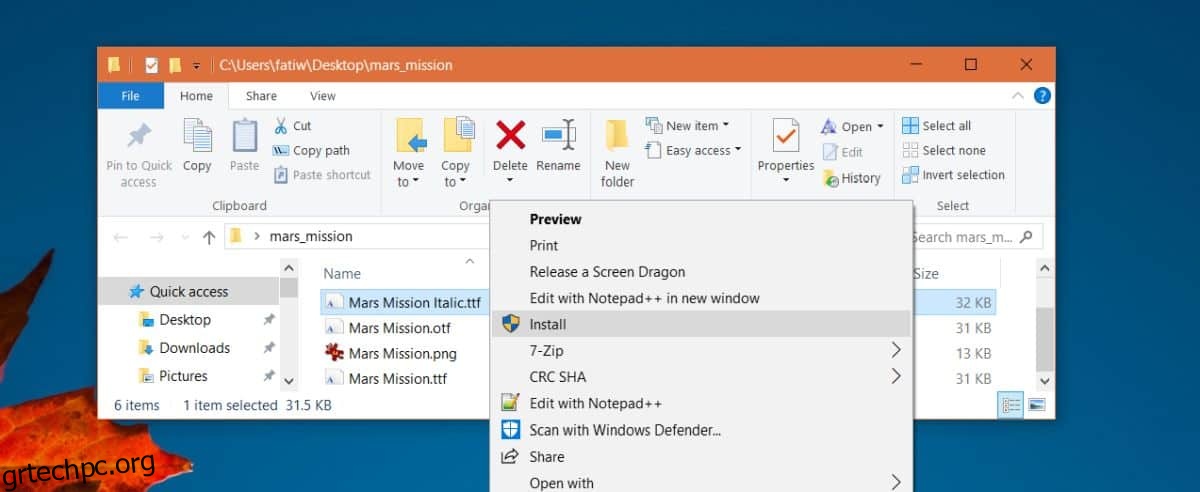
Μόλις εγκατασταθεί η γραμματοσειρά, ανοίξτε το Microsoft Word. Στην καρτέλα Αρχική της κορδέλας, ανοίξτε το αναπτυσσόμενο μενού γραμματοσειράς και αναζητήστε το όνομα της γραμματοσειράς που εγκαταστήσατε. Σε αυτή την περίπτωση, αναζητούμε την αποστολή του Άρη.
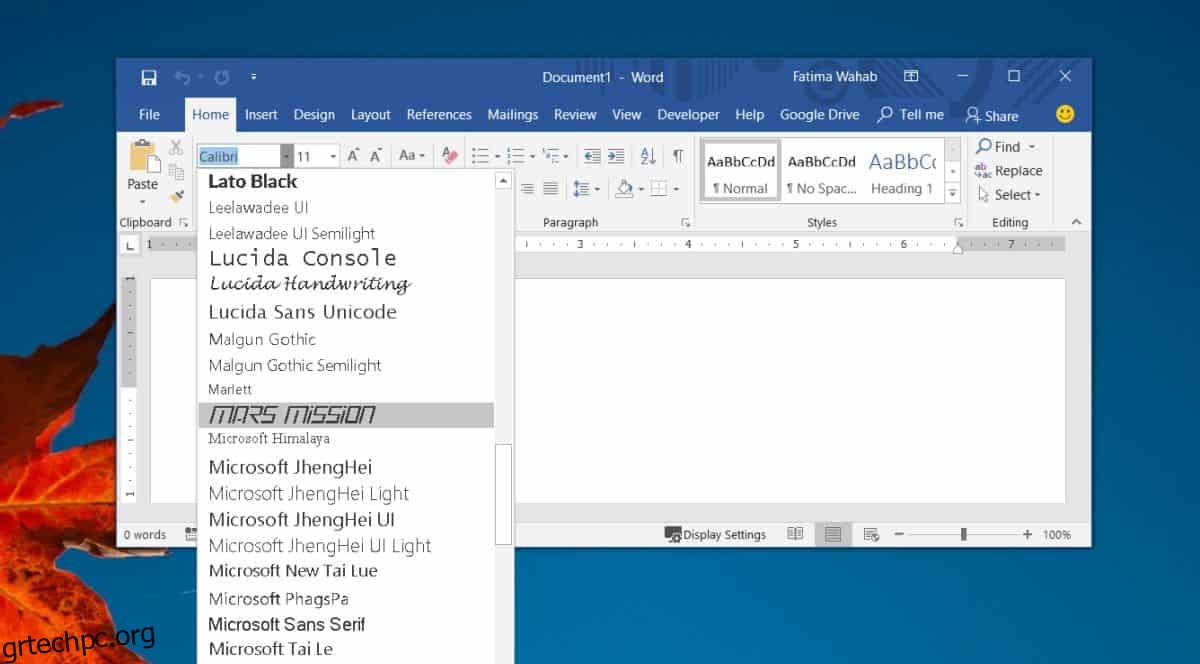
Επιλέξτε το και ξεκινήστε να πληκτρολογείτε. Τα γράμματα θα εμφανίζονται στην επιλεγμένη γραμματοσειρά.
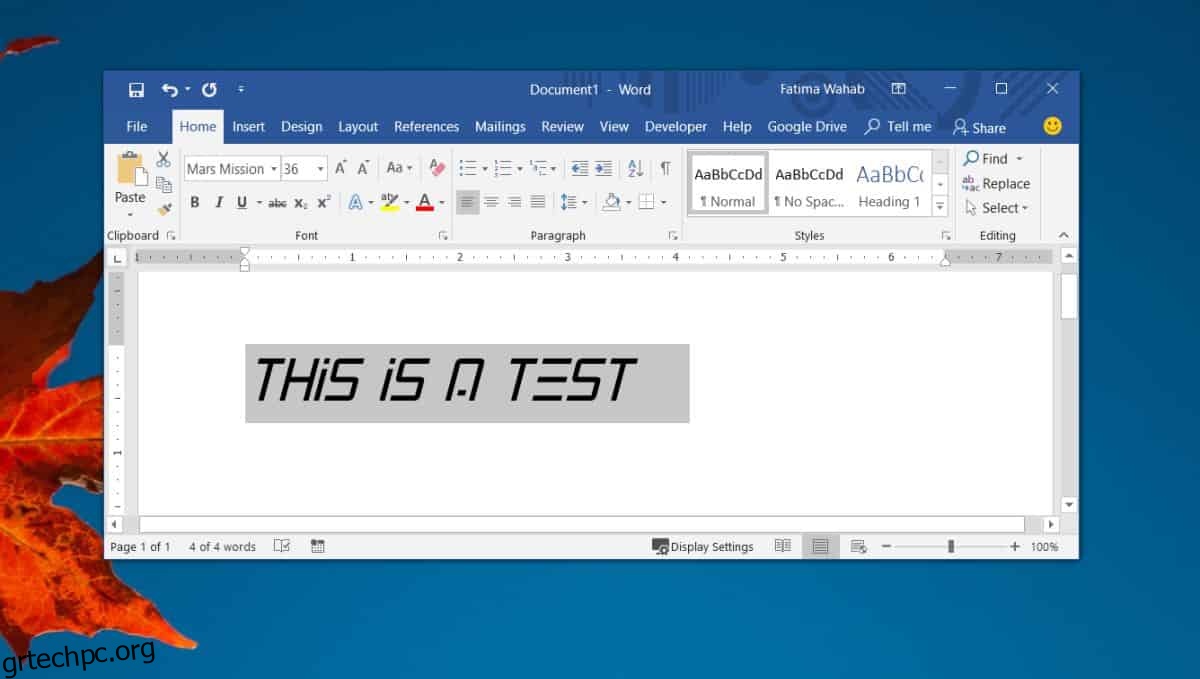
Οι χρήστες συνήθως χρησιμοποιούν διαφορετικές γραμματοσειρές για βιογραφικά ή αναφορές. Ενώ χρησιμοποιείτε γραμματοσειρές άλλες από τις Times New Roman, Calibri και Arial μπορεί να κάνουν το έγγραφό σας να ξεχωρίζει, θα πρέπει να σας προειδοποιήσουμε ότι όποιος μοιράζεστε το έγγραφο ενδέχεται να μην δει τη γραμματοσειρά που χρησιμοποιείται εκτός εάν συμπεριλάβετε γραμματοσειρές στο έγγραφό σας ή το μετατρέψετε σε PDF πριν το μοιραστείτε.
Για να συμπεριλάβετε τη γραμματοσειρά, πρέπει να την ενσωματώσετε στο αρχείο. Η συμπερίληψη γραμματοσειρών θα κάνει το αρχείο ελαφρώς μεγαλύτερο από ό,τι θα ήταν κανονικά εάν χρησιμοποιούσατε μία από τις προεπιλεγμένες γραμματοσειρές. Οι γραμματοσειρές που εγκαθιστάτε στα Windows 10 θα είναι διαθέσιμες σε όλες τις άλλες εφαρμογές του Microsoft Office, συμπεριλαμβανομένων του Excel και του PowerPoint. Εάν θέλετε να αφαιρέσετε τη γραμματοσειρά, θα πρέπει να την απεγκαταστήσετε από το σύστημά σας.